多表格数据汇总可以使用透视表,使用函数,今天office教程网分享一个通过合并计算完成多表格数据汇总方法,合并计算分为两种情况,一种情况是:多个表格类别一致数据不同,另一种情况......
2021-11-25 138 excel合并计算 excel多表格数据汇总求和
在excel2016表格中使用数据限制验证条件可以控制用户输入单元格的数据或数值的类型。例如,当需要将数据输入限制在某个日期范围或某个列表范围内、确保只输入正整数等。设置好验证条件之后,数据就需要符合一定的规则才能被输入。
步骤01 设置数据验证
打开excel表格,1.选中D3单元格,2.切换到“数据”选项卡,3.单击“数据工具”组中的“数据验证”下三角按钮,4.在展开的下拉列表中单击“数据验证”选项,如下图所示。
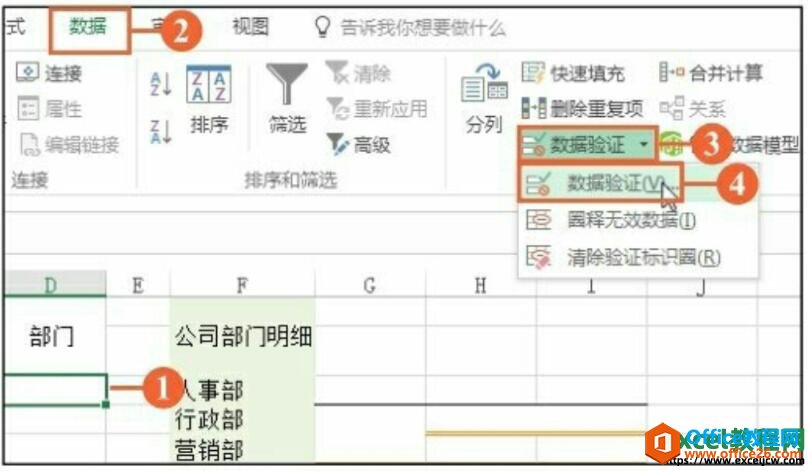
图1
步骤02 设置数据验证条件
弹出“数据验证”对话框,1.在“允许”下拉列表中选择“序列”选项,2.默认勾选“忽略空值”和“提供下拉箭头”复选框,3.单击“来源”右侧的单元格引用按钮,如下图所示。
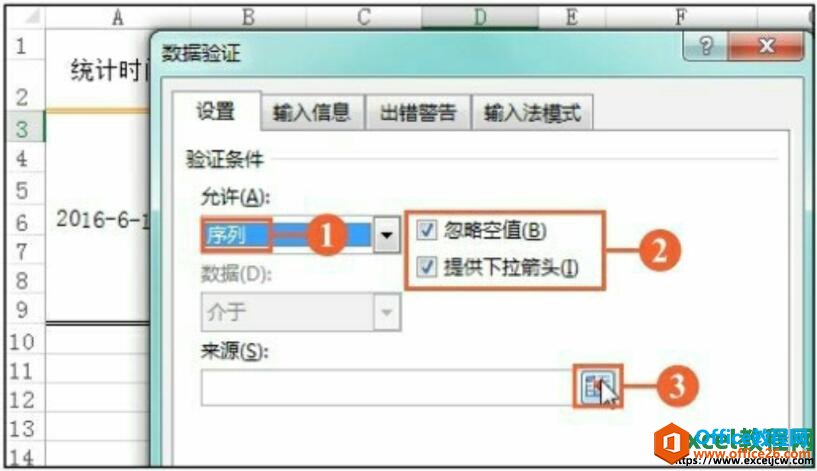
图2
步骤03 引用单元格区域
1.选择F3:F9单元格区域,引用此单元格区域中的内容,2.然后单击excel单元格引用按钮,如下图所示。
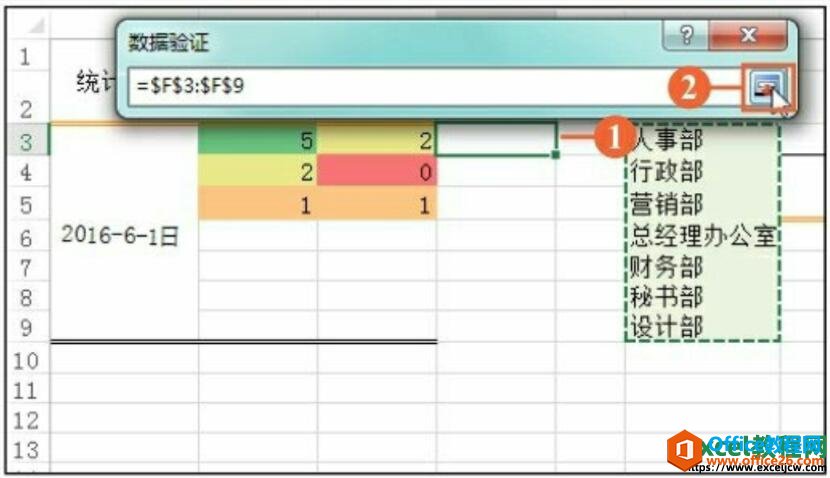
图3
步骤04 单击“确定”按钮
返回“数据验证”对话框,单击“确定”按钮,如下图所示。
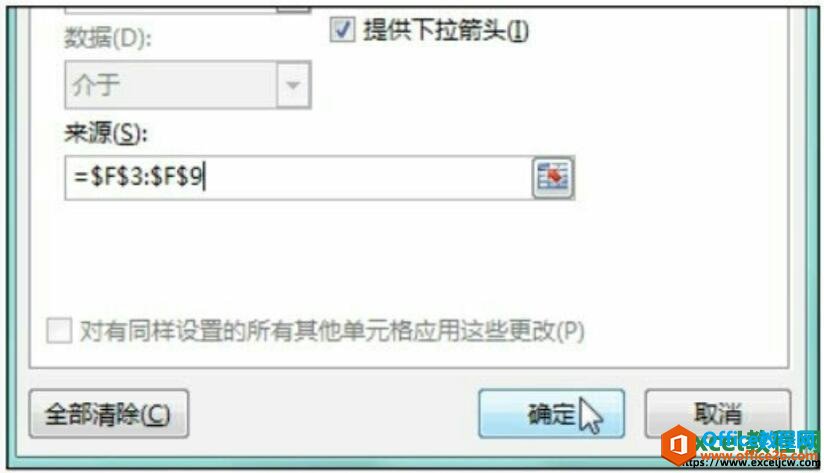
图4
步骤05 下拉列表制作的效果
此时在D3单元格右侧出现一个倒三角按钮,单击倒三角按钮,在展开的下拉列表中列出了所需的内容,单击即可选入单元格,如图所示。
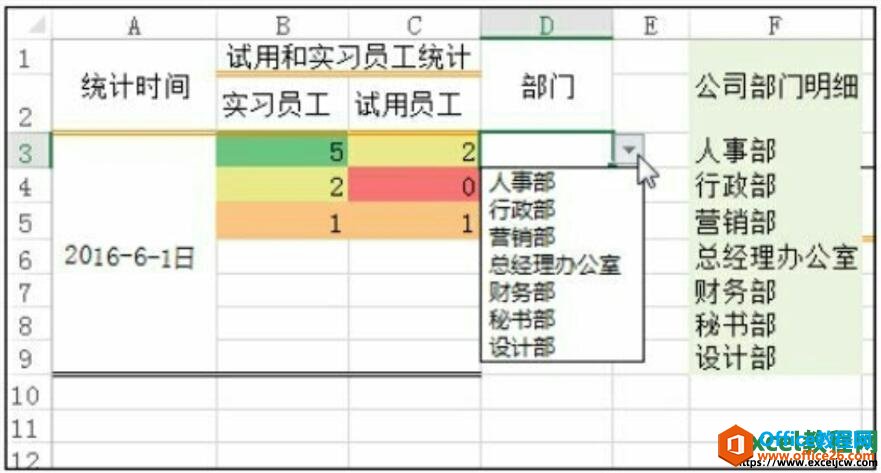
图5
除了可以利用excel单元格引用按钮选择单元格区域中的条件外,还可以直接在“来源”文本框中输入填充数据的内容,例如输入“人事部,行政部,营销部”,只是需要注意每个序列值之间用半角状态下的逗号“, ”分隔。
相关文章

多表格数据汇总可以使用透视表,使用函数,今天office教程网分享一个通过合并计算完成多表格数据汇总方法,合并计算分为两种情况,一种情况是:多个表格类别一致数据不同,另一种情况......
2021-11-25 138 excel合并计算 excel多表格数据汇总求和

Excel图表在工作中常用主要有簇状柱形图、堆积柱形图、百分比堆积柱形图等、条形图、折线图、饼图、气泡图、雷达图等,以及多种类型图表的混合使用。不同的图表具有不同的特点,也具有......
2021-11-25 406 excel图表类型

垂直区域|水平区域|混合区域|不连接区域|填充Excel区域|移动Excel区域|拷贝EXCEL区域Excel区域是由多个单元格组成的集合。本文将会从下面的5个知识点来介绍如何使用excel区域。区域......
2021-11-25 465 Excel区域知识

Excel文件选项卡|Excel快速访问工具栏|ExcelRibbon功能区|Excel视图切换|excel行列|Excel状态栏|Excel帮助文档本节将对Excel的工作窗口中的不同组件做简要的介绍。下面逐一介绍每个窗口组件......
2021-11-25 265 Excel工作窗口

隐藏或最小化Ribbon功能区|新建excelRibbon选项卡和组|重命名Ribbon选项卡|添加Excel命令到新建组|重置excelRibbon功能区|设置Excel快速访问工具栏ExcelRibbon功能是微软Excel里最重要的功能组......
2021-11-25 328 Ribbon功能区 Ribbon功能组件